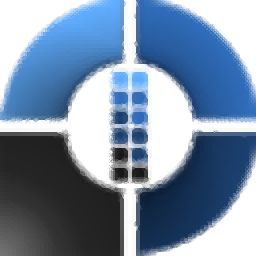
Software Ideas Modeler Ultimate(UML图设计)
v14.20 免费版大小:25.5 MB更新:2024/06/17
类别:电脑应用系统:Android
分类
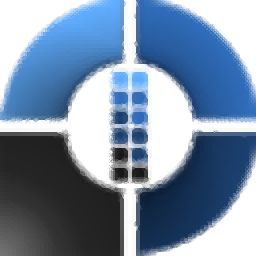
大小:25.5 MB更新:2024/06/17
类别:电脑应用系统:Android
Software Ideas Modeler
Ultimate可以使用UML图、层图、流程图和数据流图等资源开发新的应用程序,可以在软件上添加官方提供的图形模板资源,随后在图形上添加数据,添加功能模块,添加流程,最后使用工具生成文档、源代码、生成编码、生成逆向工程,轻松开发新的程序,软件界面提供了很多设计功能,项目树侧边栏是导航项目文件夹、图表和元素的重要工具,它使用户能够有效地添加、移动、组织或删除项目中的项目,“排列”菜单提供了一些命令,这些命令有助于调整
元素和整个关系图的布局,如果你需要这款软件就下载吧。
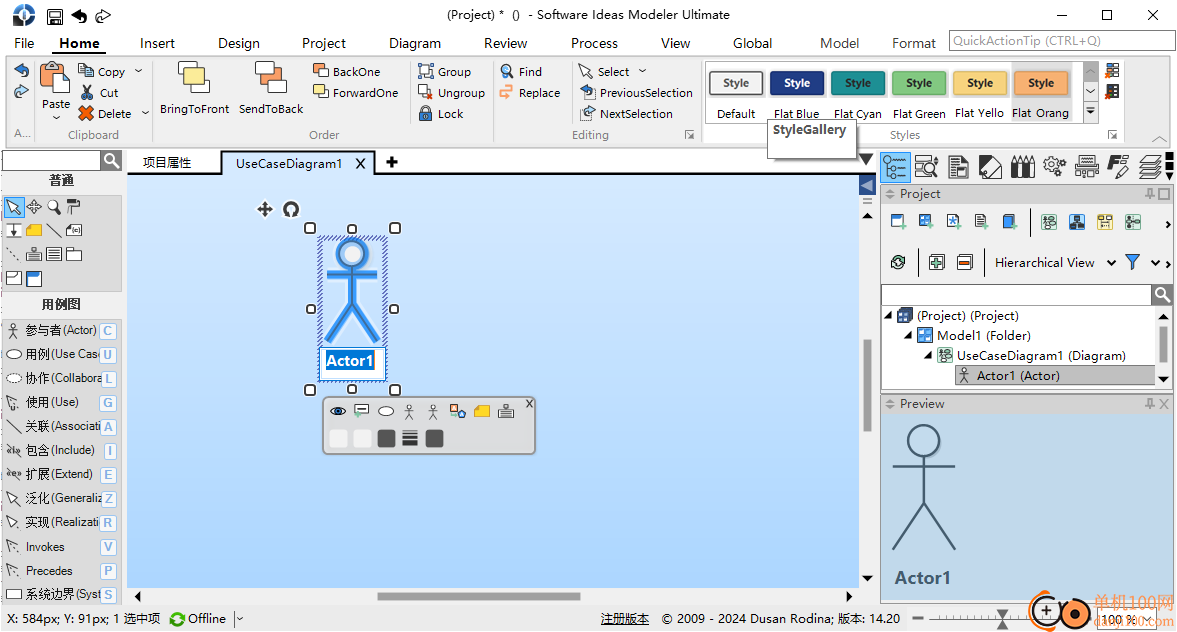
Software Ideas Modeler 能为我提供什么帮助?
Software Ideas Modeler 是软件工程中必不可少的工具。它是一个功能丰富的 CASE 工具,可以帮助您使用各种图表符号和建模工具进行软件设计。 免费试用我们的 UML 建模器、ERD 设计器、流程图制作工具、线框图工具或 BPMN 编辑器。图表模块针对特定域中的特定任务进行了优化。
软件架构
UML图、层图、流程图和数据流图等工具可帮助您正确设计软件或其关键部分。我们的CASE工具中的文档和词汇表模块使您能够有效地传达您的设计。
需求捕获
根据您的喜好,使用高级用例分析或用户故事专业地处理用户需求。
软件分析和源代码生成
使用许多流行编程语言的代码分析工具将代码转换为图表。使用源代码生成器生成源代码基架和代码部件,也使用自定义代码模板。
线框图和UX设计
使用用户界面、网页和移动应用关系图设计应用程序的用户界面。在屏幕流程图中描述设计的行为和动态。
数据库设计
使用 E-R 图来描述数据实体及其之间的关系。ERD 工具可帮助您在 SQL 中生成创建和更改脚本。
业务流程建模
您可以使用 BPMN 和 CMMN 图表工具轻松描述您的业务流程并捕获工作方法。DMN 图可帮助您定义可重复的决策。
系统分析
系统工程设计可以使用SysML符号进行建模。该软件还为 FTA、ETA 和 FMEA 提供其他分析工具。
企业架构
使用 ArchiMate 图描述、分析和可视化企业架构。ArchiMate 工具支持所有元素、图层和颜色代码。
信息图表
绘制有关应用的信息图表、路线图或教程。图表工具提供了许多可配置的形状。
简单的图表绘制
尽管 Software Ideas Modeler 提供了许多高级功能,但我们不会忘记简单且用户友好的图表创建。您只需单击几下即可绘制图表。自己试试吧,你会看到的。您会喜欢图表功能。如果您发现一些不友好的内容,请告诉我们,我们会做得更好。
布局选项
图层、组、容器布局和自动布局。使用捕捉线和网格绘制图表。使用批量布局操作调整图表。
复杂模型及其可重用性
这不是一个普通的图表软件,类似于网络上的数百个其他软件。在Software Ideas Modeler的情况下,项目不仅仅是一组单独的图表。它包括软件的互连模型。图表只是不同的视图 - 您可以将一个模型元素放置到多个图表中。如果更改元素名称或任何参数,则更改将反映在各处。这就是真正的CASE工具的工作原理!
样式和样式集
您的图表不需要是黑白的。我们的图表编辑器为您提供了许多预定义的样式,这使您的图表更具吸引力。您可以设计丰富多彩的样式和样式集,这些样式和样式集可在项目之间重复使用。
1、将Software Ideas Modeler Ultimate直接安装到电脑
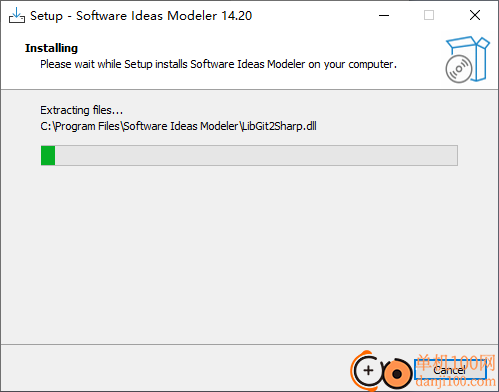
2、将补丁MADARA.exe复制到软件的安装地址启动,点击patch激活
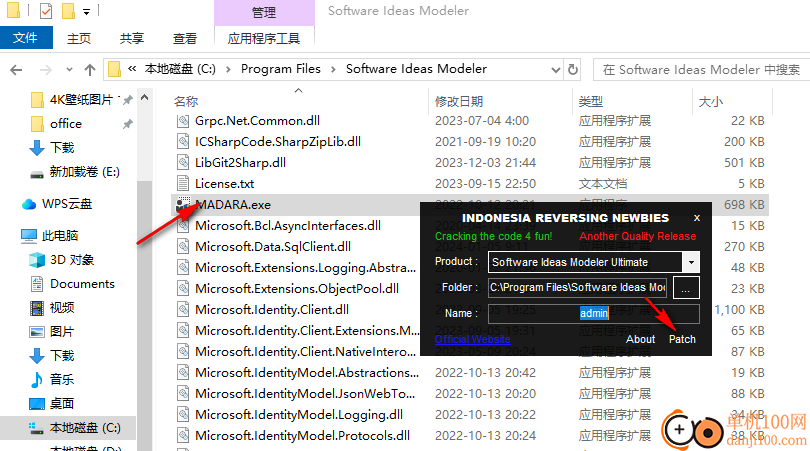
3、等待几秒钟弹出Software ldeas Modeler is Successfully Patched,说明激活完毕
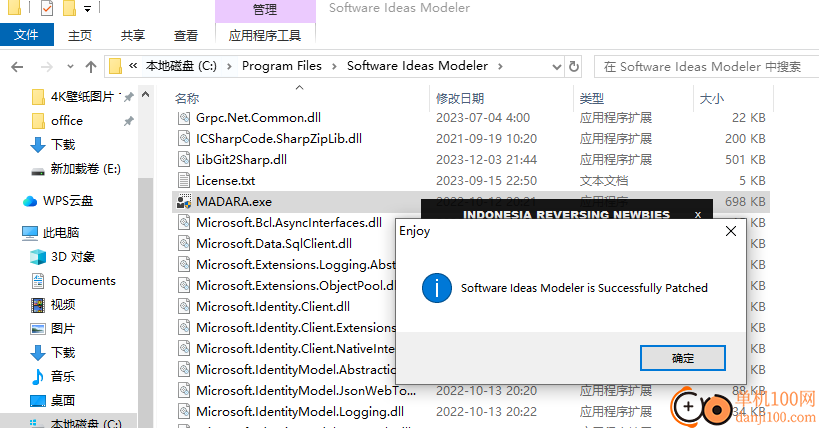
4、打开Software Ideas Modeler软件,点击文件菜单,点击option
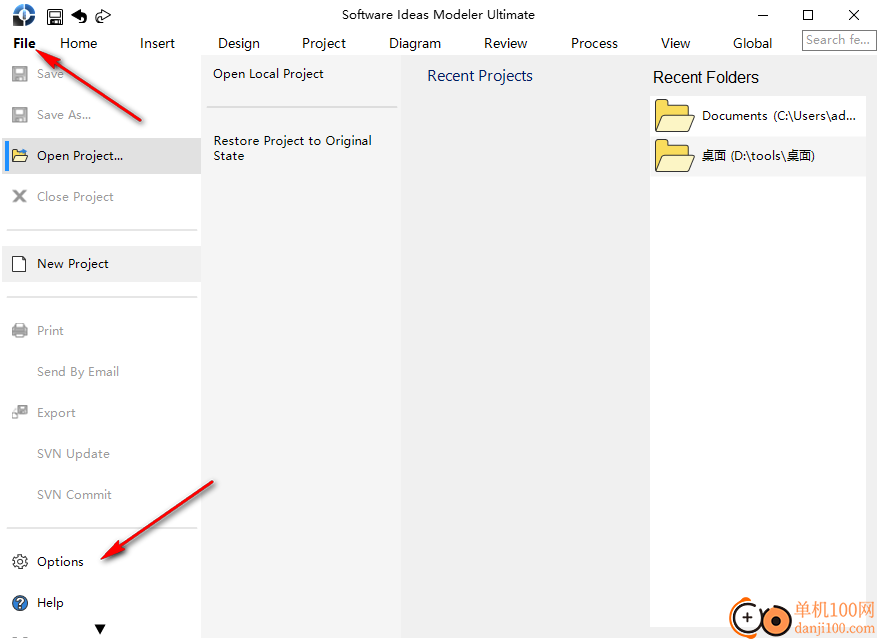
5、点击General功能,鼠标往下滚动找到language按钮,选择Simplified Chinese,点击OK
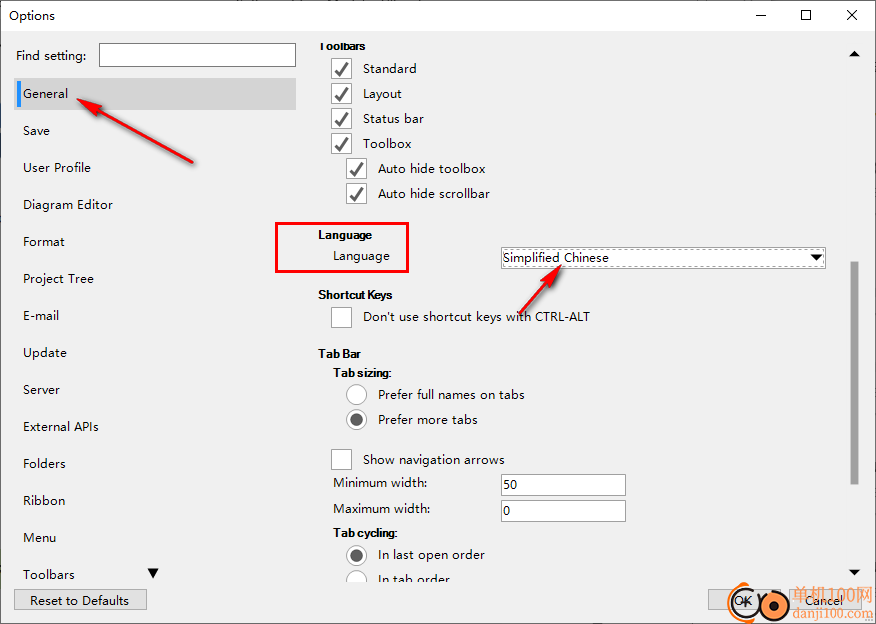
6、软件已经显示中文内容,仅仅对部分功能设置中文,无法全部显示中文菜单
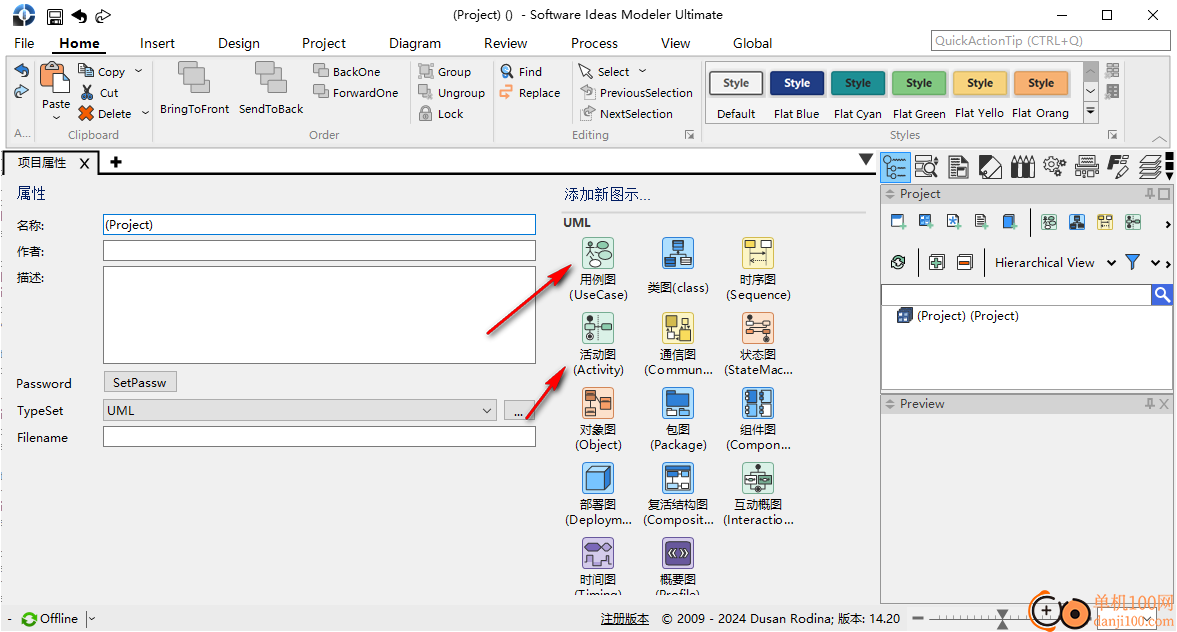
访问样式边栏
要打开“样式”边栏,您有以下几个选项:
侧边栏标题栏:单击侧边栏标题栏中的“样式”按钮。
功能区访问:通过选择“查看”→“Windows”→“侧边栏”→“样式”来浏览功能区。
经典菜单路径:从经典菜单中选取“视图”→“边栏”→“样式”。
快速操作框:在快速操作框中键入“样式”以直接访问。
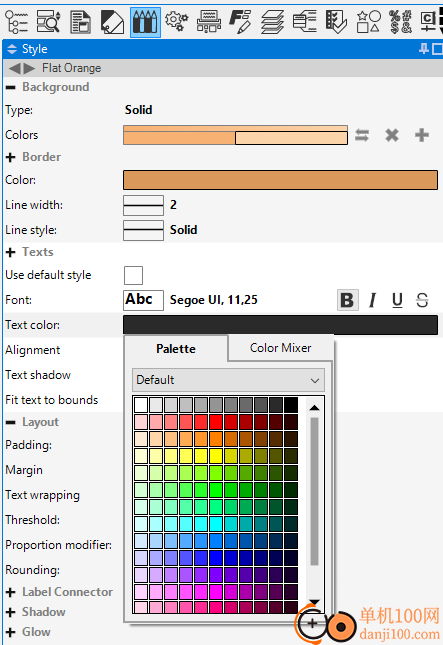
使用子样式
样式侧边栏配备了用于子样式操作的各种功能:
子样式选择:顶部栏显示当前选定子样式的名称(“默认”为主样式)。栏左侧的两个箭头可用于在子样式之间切换。默认情况下,有两个子样式:“基本样式”(默认)和“备用”(通常用于用户界面图中的窗口标题栏或复选框)。
子样式的上下文菜单:右键单击顶部栏会弹出一个上下文菜单,允许您选择子样式。此菜单还提供了一个子菜单,其中包含用于添加或替换当前备用样式的选项。可以通过多种方式从基本(默认)样式派生备用样式,包括:
与默认样式相同
更轻或更轻
更暗或更暗
灰度
反转亮度
互补色
反转颜色
按边框填写
白
黑
样式属性
此侧边栏包含一系列样式属性,整齐地组织成各种组。了解这些组将帮助您增强图表元素的视觉吸引力。
样式边栏中的组:
背景:此部分允许您修改逻辑示意图元素的背景属性。你可以选择颜色,甚至添加渐变,使你的图表在视觉上引人注目。
边境:在“边框”组中,可以调整关系图元素周围边框的属性。这包括设置边框颜色、粗细和样式(如实线、虚线或虚线)。
文本:此区域重点介绍图表中的文本样式。您可以更改字体类型、大小、颜色和对齐方式,以确保文本既可读又美观。
布局:布局组提供了多种选项来增强逻辑示意图元素的结构和空间方面。它包括填充、边距、比例修饰符、文本换行和舍入的设置,帮助您保持整洁有序的外观。
标签连接器:本节专门介绍关系图中标签的连接器样式。您可以显示它们(因为它们默认处于隐藏状态),调整颜色、粗细和线条样式等属性。
影子:在“阴影”组中,可以添加和自定义逻辑示意图元素的阴影。此功能可以增加图表的特定组件的深度和重点。
发亮:“发光”选项允许您在元素周围添加发光效果。这可用于突出显示或引起对图表关键部分的注意。
影响:最后一组包含可应用于图表元素的各种附加视觉效果。您可以在此处启用光泽或草图效果。
样式的更改参数将立即应用于所选元素。您可以阅读有关样式选项的更多信息,并了解如何使图表变得更好。
扩展和折叠组
要查看特定样式组中的选项,请单击该组的名称或旁边的加号图标。这将扩展该组,显示该类别下可用的所有样式选项。
如果您想隐藏群组中的选项以整理侧边栏或专注于其他群组,只需再次单击群组的名称或减号图标即可。该组将折叠,隐藏其内容。
文档侧边栏
“文档”侧边栏是创建和管理项目中各种元素文档的重要工具。本教程将指导您有效地访问和使用侧边栏。
访问文档侧边栏
您可以通过以下几种方法打开“文档”边栏:
侧边栏标题栏:单击侧边栏标题栏中的“文档”按钮。
丝带:查看→ Windows →边栏→文档。
经典菜单:查看→边栏→文档。
快速操作框:在快速操作框中键入“文档”以快速访问。
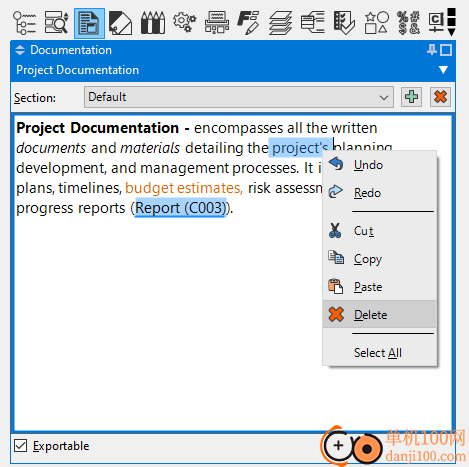
文档侧边栏的功能
“文档”侧边栏旨在增强项目的文档流程:
对象名称框:在顶部,您会找到一个框,其中显示当前正在记录的对象的名称,例如元素、字段、活动关系图或文件夹。
上下文切换箭头:对象名称框旁边是一个向下的小箭头。单击此按钮将显示一个下拉菜单,允许您在当前上下文中的不同对象之间切换,例如所选字段、所属或选定元素、关系图或项目文件夹。
部分下拉列表:标题框下方是“部分”下拉列表。此功能允许您在文档的各个部分之间导航,例如“默认”、“示例”等。此下拉列表的右侧有两个按钮:
添加部分:允许您向文档添加新部分。
删除部分:允许删除现有部分。
文本编辑器:侧边栏的中央部分专用于文本编辑器。您可以在此处撰写和编辑文档文本。可以使用“文本功能区”选项卡调整文本的格式,而“文档”功能区选项卡下提供了其他与文档相关的选项。
可导出复选框:此复选框位于文本编辑器下方,可让您决定是否应将当前文档包含在生成的输出中。
AI 生成按钮:此按钮位于右下角,提供自动生成文档的功能。这是一个有用的功能,可以快速为您的文档创建基础,然后可以手动对其进行优化。
利用文档侧边栏
文档侧边栏对于在整个项目中维护清晰详细的文档非常宝贵。无论您是在流程图中记录特定过程,在 UML 图中详细说明类的属性,还是提供项目文件夹的概述,此侧边栏都为您的所有文档需求提供了一个集中且可访问的平台。
请记住,有效的文档是任何项目成功的关键。它确保清晰,有助于理解,并促进团队内部更顺畅的过渡和协作。通过将文档侧边栏集成到您的常规工作流程中,您可以提高项目管理的质量和效率。
上下文菜单
当您在文档编辑器中单击鼠标右键时,将出现此菜单,并提供以下选项:
撤消:此选项将反转在文档编辑器中执行的最后一个操作。它对于快速纠正最近的更改或错误很有用。
重做:此函数重新应用撤消的最后一个操作。如果您在使用撤消功能后改变主意,这将很有帮助。
切:此命令将所选文本复制到剪贴板,同时将其从文档中删除。这是将文本从文档的一部分移动到另一部分的便捷方法。
复制:此选项将所选文本复制到剪贴板,而无需将其从当前文档中删除,从而可以轻松地在文档中复制文本。
糊:此功能将剪贴板中的文本插入到文档中光标的位置。这对于将以前复制或剪切的文本添加到文档中至关重要。
删除:此命令从文档中删除所选文本,而不将其复制到剪贴板。它对于快速删除不需要的文本很有用。
全选:此选项在文档编辑器中选择所有文本,从而可以快速修改或复制整个文档的内容。
深色主题
新图表类型:C4、Autosar、Petri Net、Nassi-Shneiderman、因果图、组织结构图、对象角色建模、UPN、DMN、甘特图
改进的线框图
Diagram Reference 元素
容器膨胀/坍塌
映射定义
可搜索的设置
改进的用户界面
新的图表类型:信息图、教程、CMMN、有限状态机图、I 星形图、UML 模型图、UML 表现图和 UML 信息流图
更新了 UML、SysML、ArchiMate 标准
更好的样式和关系类型选项
改进的属性对话框和侧边栏
更改的项目模型
新形状
giwifi认证客户端电脑应用9.04 MBv1.1.4.6 官方版
详情消防融合通信PC客户端电脑应用154.09 MBv8.2.25 Windows版
详情山东通pc端电脑应用614.12 MBv3.0.46000.123 官方最新版
详情3DMark 11 Developer Edition(电脑跑分软件)电脑应用271 MBv1.0.5.0 免费版
详情4DDiG DLL Fixer(DLL全能修复工具)电脑应用16.2 MBv1.0.2.3 中文免费版
详情Topaz Video Enhance AI(视频增强)电脑应用220 MBv2.6.4 汉化版
详情Rolling Sky Remake电脑版(滚动的天空自制器)电脑应用36.00 MBv0.3b Windows版
详情sound lock音量控制工具电脑应用382 KBv1.3.2 官方版
详情360小贝温控电脑应用8.21 MBv1.0.0.1161 官方独立版
详情最新版电投壹PC版电脑应用600.71 MBv3.0.32000.108 Windows客户端
详情CIMCO Edit 2024(CNC编程)电脑应用347 MBv24.01.14 中文正式免费版
详情润工作PC版电脑应用212.27 MBv6.1.0.0 官方最新版
详情易考通在线考试平台电脑应用81.35 MBv1.1.6.59 电脑版
详情百灵创作(码字写作软件)电脑应用31.7 MBv1.1.7 官方版
详情LunaTranslator(Galgame翻译工具)电脑应用58.5 MBv2.26.1 中文绿色免费版
详情多玩键盘连点器电脑应用88.0 KBv1.0.0.2 免费版
详情熊猫精灵脚本助手电脑应用15.8 MBv2.4.2 官方版
详情MouseClickTool(鼠标连点器)电脑应用17.0 KBv2.0 绿色免费版
详情大华摄像机IP搜索工具电脑应用17.8 MBv4.11.3 中文版
详情联想QuickFix工具中心电脑应用70.7 MBv2.1.24.0607 免费版
详情点击查看更多
giwifi认证客户端电脑应用9.04 MBv1.1.4.6 官方版
详情山东通pc端电脑应用614.12 MBv3.0.46000.123 官方最新版
详情爱奇艺windows10 UWP电脑应用96.00 MBv5.13 官方版
详情中油即时通信客户端电脑应用601.12 MBv3.0.30000.75 pc最新版
详情抖音直播伴侣PC端电脑应用352.12 MBv7.4.5 最新版
详情hp smart pc版电脑应用559.00 KBv151.3.1092.0 Windows版
详情消防融合通信PC客户端电脑应用154.09 MBv8.2.25 Windows版
详情小米miui+beta版客户端电脑应用531.21 MBv2.5.24.228 官方版
详情Rolling Sky Remake电脑版(滚动的天空自制器)电脑应用36.00 MBv0.3b Windows版
详情鞍钢集团钢钢好PC端电脑应用166.33 MBv7.35.1003.604494 Windows版
详情京东ME PC版电脑应用336.33 MBv3.3.13 Windows最新版
详情最新版电投壹PC版电脑应用600.71 MBv3.0.32000.108 Windows客户端
详情渝快政PC端电脑应用338.99 MBv2.17.0 Windows最新版
详情4DDiG DLL Fixer(DLL全能修复工具)电脑应用16.2 MBv1.0.2.3 中文免费版
详情i国网pc端电脑应用603.53 MBv2.9.60000.181 桌面版
详情学浪学生版电脑版电脑应用97.70 MBv1.9.1 PC客户端
详情润工作PC版电脑应用212.27 MBv6.1.0.0 官方最新版
详情抖音PC客户端电脑应用3.07 MBv3.9.0 官方版
详情交建通客户端电脑应用288.57 MBv2.6.780000.89 Windows版
详情海鹦OfficeAI助手电脑应用45 MBv0.3.01 官方版
详情点击查看更多
































